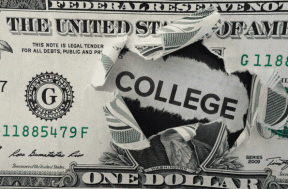Wie ich meinen Windows 10-Desktop so angepasst habe, dass er cooler aussieht
Verschiedenes / / February 12, 2022
Windows 10 sieht unbestreitbar sehr cool aus. Der minimalistische Ansatz für das Design hat zu seinem Erfolg beigetragen. Das Kürzliche Jubiläums-Update hat einige gute Anpassungen eingebracht. Sie erhalten jedoch immer noch nicht genügend Optionen, um es auf Desktop-Ebene anzupassen. Ja, die kann man sich schick machen Windows 7-Gadgets und coole Themen, um sein Aussehen zu erneuern. Aber sie passen nicht gut zum minimalen Design von Windows 10. Hier zeige ich Ihnen also, wie ich meinen Windows 10-Desktop angepasst habe, der nicht nur cool aussieht, sondern auch das minimalistische Design von Windows 10 ergänzt.

Das eine Wort, das in all den Jahren wahrscheinlich ein Synonym für die Anpassung des Windows-Desktops war, ist Rainmeter. Für diejenigen, die es noch nie ausprobiert haben, lassen Sie uns schnell eintauchen, was es ist und wie man es nutzt.
Was ist Rainmeter?
Regenmesser ist ein Desktop-Anpassungstool, mit dem Sie verschiedene anpassbare Skins erstellen und auf Ihren Desktop anwenden können. Skins für Hardware-Monitore, Uhr, Wettervorhersage, RSS-Feeds und mehr. Wenn Sie nicht gerne bestimmte Skins auswählen und für Ihren Desktop anpassen oder nicht genug Zeit haben, entscheiden Sie sich für die Rainmeter-Suiten.
Die Rainmeter-Suiten sind vollständig verpackte und angepasste Skins, die auf einem bestimmten Thema basieren. Diese Suite im Star Wars-Stil verschafft Ihnen einen guten Überblick.
Beginnen wir mit der Installation von Rainmeter. Download-Links sind auf ihrer Homepage verfügbar. Es ist einfach, da Sie eine andere Software installieren. Hier gibt es nichts Besonderes zu erwähnen. Stellen Sie jedoch sicher, dass Sie die Option zum Starten von Rainmeter beim Start des PCs aktivieren. Denn das angepasste Layout wird nur angezeigt, wenn Rainmeter im Hintergrund läuft.
Stellen Sie sicher, dass Sie die Option zum Starten von Rainmeter beim Start des PCs aktivieren. Denn das angepasste Layout wird nur angezeigt, wenn Rainmeter im Hintergrund läuft.
Lassen Sie mich Ihnen nun zeigen, welche Skins und Ressourcen ich für meinen angepassten Desktop verwendet habe und wie Sie sie anwenden können.
Wie ich meinen Desktop angepasst habe
Also wollte ich, dass es minimal, aber gleichzeitig informativ aussieht. Hardwaremonitore, ein Datums-/Uhrzeit-Widget, eine Aufgabenliste und ein paar benutzerdefinierte Desktopsymbole waren alles, was ich wollte. Ich dachte an einen RSS-Feed-Reader, aber dann würde er mehr Platz einnehmen und die Schönheit des Hintergrundbilds beeinträchtigen. Also beschlossen, das nicht zu haben.
Ich habe zuerst mit Hardwareüberwachungs-Widgets angefangen. Um das Design von Windows 10 zu ergänzen, habe ich das Win10Widgets-Skin gewählt, das gemäß den Designrichtlinien von Windows 10 entworfen wurde.

So können Sie Skins auf Ihrem Desktop installieren. Stellen Sie sicher, dass Rainmeter im Hintergrund läuft (Taskleiste). Laden Sie die herunter Win1o-Widgets-Skin (.rar)-Datei. In der RAR-Datei müssen Sie a .rmskin Erweiterungsdatei, die wir mit Rainmeter installieren werden. Doppelklicken Sie auf diese Datei und Sie erhalten den Installationsdialog wie unten gezeigt. Schlag Installieren um die Installation abzuschließen.
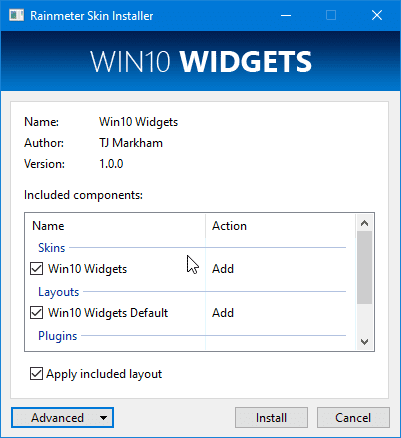
Der Prozess ist für jede Haut gleich. Außerdem möchten Sie während der Installation möglicherweise das Kontrollkästchen deaktivieren Wenden Sie das enthaltene Layout an. Dadurch werden Skins tatsächlich vollständig auf Ihrem Desktop platziert, sodass es unordentlich werden kann, wenn Sie bereits andere Skins platziert haben.
Alle Skins können gezogen und überall auf dem Desktop platziert werden. Sie können sich sogar überlappen oder am oberen Rand des Bildschirms gehalten werden. Sie können sogar die unnötigen entladen.
Terminzeit
Für Datum und Uhrzeit habe ich verwendet La Compagnie des Ombres. Sie können es einfach installieren und so lassen, wie es ist. Es sieht gut aus, aber wenn Sie die Schriftarten und das Zeitformat anpassen möchten, müssen Sie die Skin bearbeiten.
Klicken Sie mit der rechten Maustaste auf die Skin und wählen Sie aus Haut bearbeiten. Und .ini Datei des Skins wird geöffnet, die den gesamten Code enthält. Derzeit ist das Zeitformat auf 24 Stunden eingestellt. Sie können das auf das 12-Stunden-Format ändern.
Scrollen Sie nach unten zu [Messzeit] und einstellen Format=%#I:%M %p.

Speichern Sie die Datei und klicken Sie mit der rechten Maustaste auf die Skin und klicken Sie auf Skin aktualisieren. Um die Schriftarten zu ändern, gehen Sie nach unten zu [MeterTime] und da wirst du fündig Schriftfarbe, Schriftgröße, und Schriftart. Ändern Sie die Werte nach Ihren Bedürfnissen. Stellen Sie sicher, dass das Fontset in FontFace bereits auf Ihrem PC installiert sein sollte.
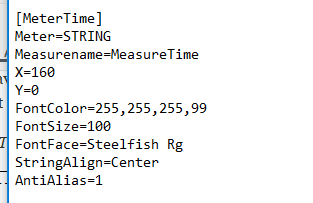
Für eine solche Bearbeitung benötigen Sie keine Programmierkenntnisse. Ein bisschen Erkundung durch die Rainmeter-Dokumentation und etwas gesunder Menschenverstand können die Skins leicht anpassen. Einige Skins verfügen jedoch über integrierte Anpassungsoptionen.
Musikspieler
Für den Musik-Player-Skin wollte ich ein sehr minimalistisches Layout, das elegant aussieht. Und, Klartext war die perfekte Wahl für mich. Es bietet integrierte Anpassungsmöglichkeiten, sodass die Skin nicht bearbeitet werden muss. Es ist einfach perfekt. Sie müssen nur den perfekten Ort finden, um es zu platzieren.
Aufgabenliste

Intelligente Notiz ist eine der einfachsten To-Do-Listen-Skins, die Sie anwenden können. Allerdings waren die Schriften für meinen Geschmack zu groß. Also habe ich die Haut bearbeitet und sie etwas abgesenkt.
Programmstarter
Kreis-Launcher ist das, was ich für Programmstarter verwendet habe. Sie können die Polygon-förmigen Schaltflächen namens verwenden Bienenwabe falls Sie es wollen. Nun, nur die Installation wird sie nicht zum Laufen bringen. Sie müssen den Zielspeicherort des Programms manuell festlegen, indem Sie die Skin bearbeiten.
Kopieren Sie also den Zielort aus den Eigenschaften des Programms. Klicken Sie mit der rechten Maustaste auf Verknüpfung des Programms > Eigenschaften > Ziel und kopieren Sie den Speicherort.

Im .ini Datei Bearbeiten Sie den Wert von LeftMouseUpAction was den Start des Programms auslösen wird. Fügen Sie den Ort dort ein. Sie müssen dies für jeden Programmstarter tun.

Nun, eine letzte Anpassung, die ich vorgenommen habe, war das Hintergrundbild.
Hintergrundbild
Das Hintergrundbild ändert sich automatisch basierend auf den Einsendungen auf der Weltraumporn unterreddit. Weltraumtapeten haben meist dunklere Hintergründe und sehen gleichzeitig cool aus. Ich habe dies erreicht, indem ich ein einfaches Tool namens verwendet habe Reddit-Hintergrundbildwechsler speziell für diese Aufgabe entwickelt.
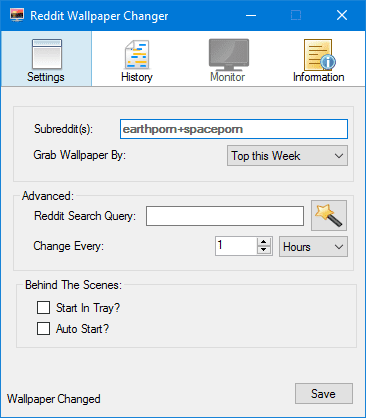
Sie müssen nur den Namen der Subreddits hinzufügen. Wenn Sie mehr als einen Subreddit haben möchten, setzen Sie ein Pluszeichen dazwischen. Stellen Sie das Zeitintervall ein, um das Hintergrundbild zu ändern, und klicken Sie auf Speichern. Wenn Sie das Hintergrundbild nach Belieben ändern möchten, können Sie dies über das Symbol in der Taskleiste tun.
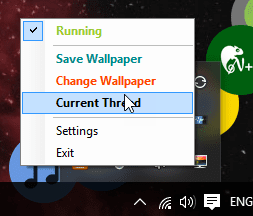
Es speichert auch einen Verlauf der Hintergrundbilder, die wir als Hintergrund festgelegt haben.
Das letzte, was Sie tun sollten, nachdem Sie alles eingerichtet haben, ist, dieses neue Rainmeter-Layout zu speichern. Öffnen Sie Rainmeter und geben Sie unter dem Layout-Bereich den Namen des Layouts ein und klicken Sie auf Speichern.
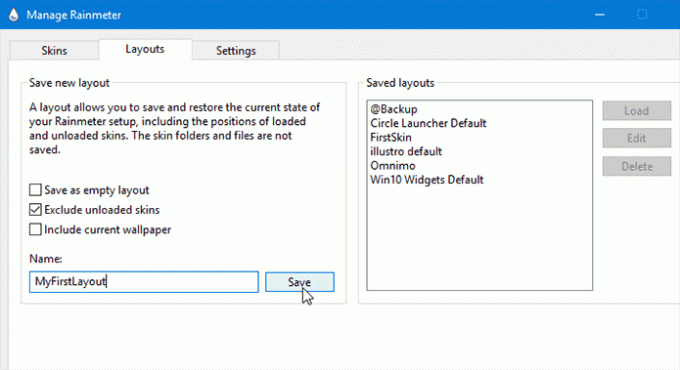
Sie können das Layout dann in Zukunft aus laden Gespeicherte Layouts. Stellen Sie sicher, dass Sie die überprüfen Nicht geladene Skins ausschließen Option, wenn Sie welche entladen hatten.
Wo finde ich mehr Skins?
Nun, wenn dieser Leitfaden Sie dazu anregt, mehr Skins weiter zu erkunden, sollten die folgenden Orte im Internet ein perfekter Halt für Sie sein.
- Abweichende Kunst
- Rainmeter-Subreddit
- Anpassen.org
- Rainmeter-Foren.
Geben Sie Ihren Desktop frei
Wenn Sie Ihre eigenen Layouts für den Desktop erstellt haben, indem Sie verschiedene Skins angepasst haben, teilen Sie sie im Kommentarbereich. Oder twittern Sie uns Ihr Setup @guidetech.
Zuletzt aktualisiert am 02. Februar 2022
Der obige Artikel kann Affiliate-Links enthalten, die Guiding Tech unterstützen. Dies beeinträchtigt jedoch nicht unsere redaktionelle Integrität. Die Inhalte bleiben unvoreingenommen und authentisch.

Geschrieben von
Er ist ein PC-Geek, Android-Nerd, Programmierer und Denker. Er liest gerne inspirierende Geschichten und lernt neue Schriften. In seiner Freizeit sucht er nach verschiedenen Möglichkeiten, seine Tech zu automatisieren. Er schreibt auch über Android- und Windows-Anpassungstipps in seinem eigenen Blog All Tech Flix.